Ποιος είναι ο καλύτερος τρόπος για να διαγράψετε τα αρχεία που είναιλόγω ορισμένων άγνωστων λόγων, που χρησιμοποιούνται από το σύστημα; Μπορεί να έχετε συναντήσει τέτοιες καταστάσεις πολλές φορές όταν τα Windows περιορίζουν τη διαγραφή αρχείων από ήδη απεγκαταστημένες εφαρμογές, αρχεία που σχετίζονται με κρυφά προγράμματα στη μνήμη και άλλα αρχεία κοινόχρηστων συστημάτων. Όταν προσπαθείτε να καταργήσετε τέτοιου είδους αρχεία από το σύστημα, αποκτάτε πρόσβαση που δεν είναι αποδεκτή ή το αρχείο χρησιμοποιείται από άλλη εφαρμογή στις υποδείξεις μνήμης. Μια λύση για να απαλλαγούμε από αυτά τα αρχεία είναι να επανεκκινήσετε το σύστημα και να κλείσετε όλες τις παρουσίες χρήστη που έχουν ξεκινήσει αυτόματα πριν διαγράψετε τα κλειδωμένα αρχεία. Εάν δεν θέλετε να επανεκκινήσετε το σύστημά σας κάθε φορά που συναντάτε την προειδοποίηση για την άρνηση πρόσβασης, χρησιμοποιήστε το Οποιοδήποτε αρχείο αφαίρεσης, η οποία είναι μια μικρή εφαρμογή για να αφαιρέσετε με βίαιο τρόπο τα αρχεία.
Η εφαρμογή προσφέρει μια απλή διεπαφή μεμόνο μία επιλογή για τη διαγραφή του αρχείου που έχει επιλεγεί από τον χρήστη. Απλά πρέπει να καθορίσετε το αρχείο που θέλετε να διαγράψετε και να κάνετε κλικ στο Remove (Απομάκρυνση) για να το αφήσετε να διαγραφεί οριστικά το αρχείο από το σύστημά σας.

Η εφαρμογή έχει σχεδιαστεί ειδικά για τη διαγραφή αρχείων για τα οποία βλέπετε Δεν επιτρέπεται η πρόσβαση και το αρχείο χρησιμοποιείται από άλλη εφαρμογή προτρέπει και μπορεί να μην λειτουργεί σε άλλες γνωστές και μη γνωστές περιπτώσεις. Λειτουργεί σε Windows XP, Windows Vista και Windows 7.
Κατεβάστε το Any File Remover
Αυτή η εφαρμογή είναι εγγυημένη για την κατάργηση των κλειδωμένων αρχείων σας, αλλά εάν για κάποιο λόγο αποτύχει, μπορείτε να δοκιμάσετε να χρησιμοποιήσετε το LockHunter ή το Remove With Batch.









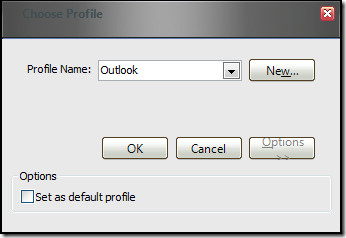



Σχόλια